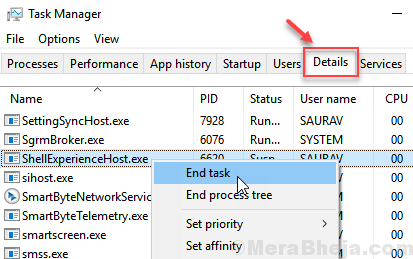विंडोज 10 के ज्यादातर यूजर्स इसकी शिकायत कर रहे हैं फ़ाइल एक्सप्लोरर क्रैश होने की समस्या. किसी फ़ोल्डर या ड्राइव को खोलने का प्रयास करते समय इस समस्या से प्रभावित लोग, फ़ाइल एक्सप्लोरर क्रैश अचानक। अब, समस्या से छुटकारा पाने के लिए यहां कुछ त्वरित सुधार दिए गए हैं।
विधि 1: - प्रदर्शन सेटिंग्स बदलना
चरण 1: - स्टार्ट मेन्यू सर्च बॉक्स में सर्च डिस्प्ले सेटिंग्स।
चरण दो: - अब, डिस्प्ले सेटिंग्स पर क्लिक करें।
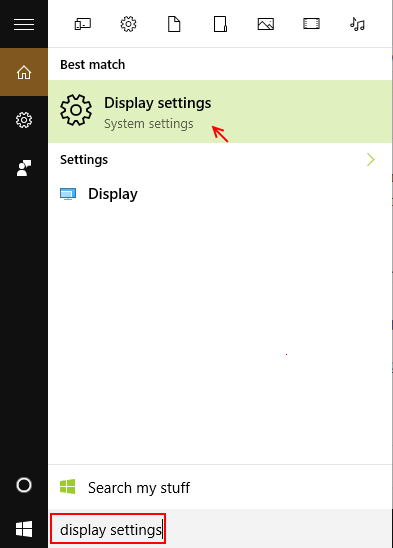
चरण 3: - अब क, टेक्स्ट, ऐप्स और अन्य वस्तुओं का आकार बदलें 150% या 200% या 100% तक। लेकिन इसे 175% पर न रहने दें।
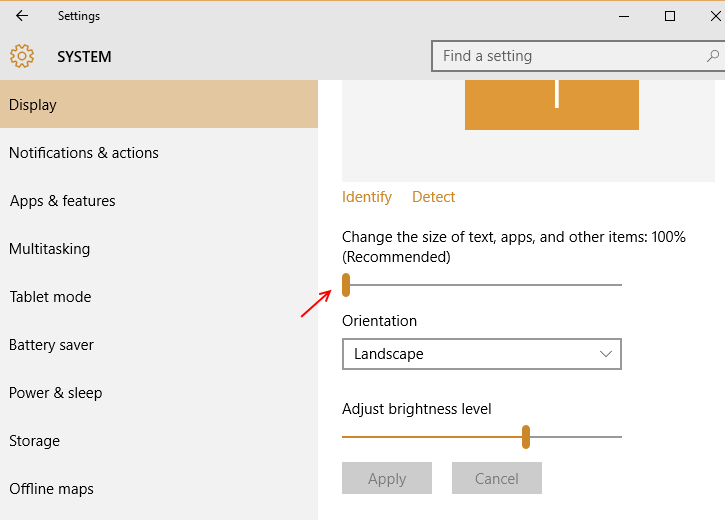
यदि समस्या बनी रहती है (या आपका आकार पहले से ही १००% है), तो नीचे दी गई अगली विधि का प्रयास करें।
विधि 2: - विंडोज़ 10 का फ़ाइल एक्सप्लोरर इतिहास साफ़ करें
चरण 1: - स्टार्ट मेन्यू में सर्च करके कंट्रोल पैनल पर जाएं
चरण दो: - नहीं, खोजें फ़ाइल एक्सप्लोरर विकल्प खोज बॉक्स में।
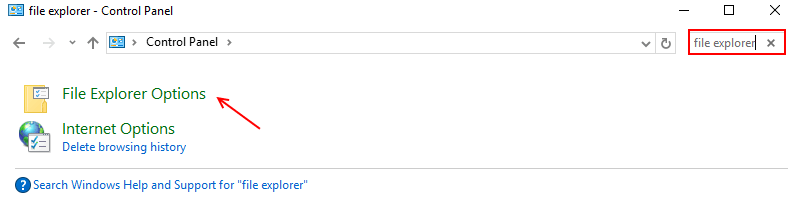
चरण 3: - फ़ाइल एक्सप्लोरर इतिहास साफ़ करें
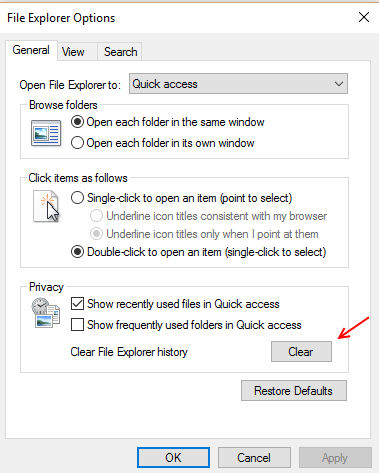
विधि 3: - फ़ोल्डर विंडो को एक अलग प्रक्रिया में लॉन्च करें
चरण 1: - फाइल एक्सप्लोरर में जाएं
चरण दो: - पर क्लिक करें राय टैब करें, फिर फ़ोल्डर विकल्प पर क्लिक करें।
चरण 3:- अब, व्यू टैब पर क्लिक करें और फिर चेक करें एक अलग प्रक्रिया में फ़ोल्डर विंडो लॉन्च करें।
चरण 4:- अंत में Apply. पर क्लिक करें
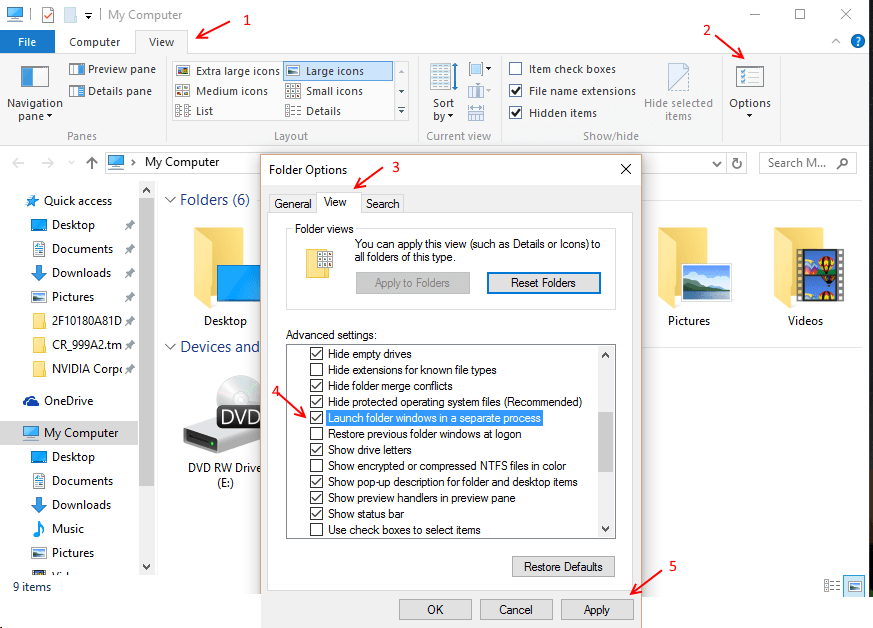
विधि 4 - इसके कारण अपराधी ऐप ढूंढें और इसे अनइंस्टॉल करें
चरण 1: - आपकी फाइल एक्सप्लोरर के क्रैश होने के ठीक बाद, स्टार्ट मेन्यू सर्च बॉक्स में इवेंट व्यूअर को खोजें।
चरण दो:- अब, जाओ विंडोज लॉग -> प्रणाली
चरण 3: - अब, लाल रंग से चिह्नित त्रुटि की तलाश करें और इसे क्लिक करें। इसमें अपराधी प्रक्रिया या ऐप का विवरण होगा। से मुक्त होना।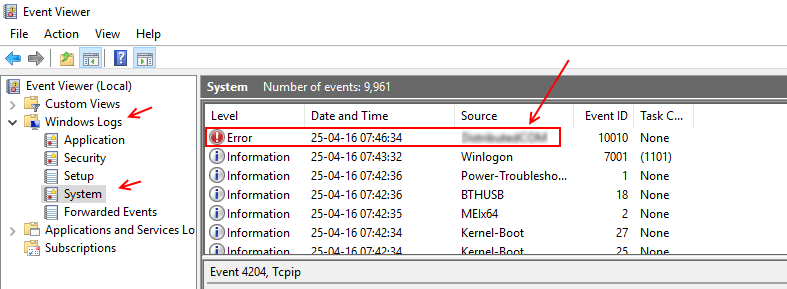
ध्यान दें: - कृपया ध्यान दें कि यह एक महत्वपूर्ण ऐप / फ़ाइल नहीं है जिसे आप अनइंस्टॉल या डिलीट कर रहे हैं। वैसे भी ऐसा करने से पहले एक सिस्टम रिस्टोर पॉइंट लें।